ProE参数化二维草绘
- 格式:ppt
- 大小:238.50 KB
- 文档页数:16

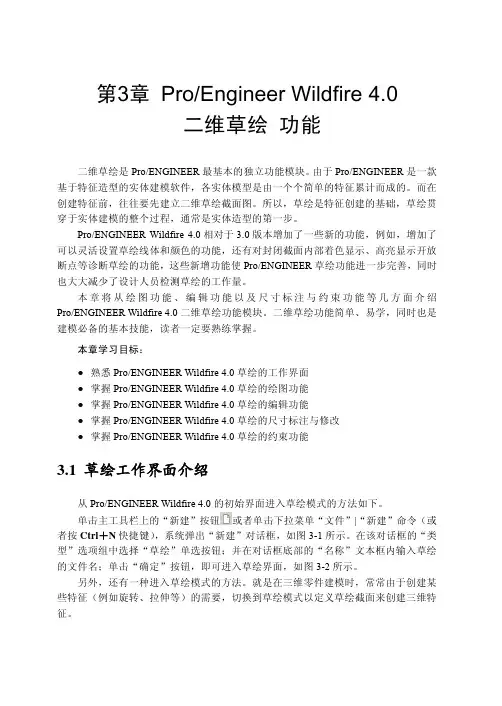
第3章 Pro/Engineer Wildfire 4.0二维草绘 功能二维草绘是Pro/ENGINEER最基本的独立功能模块。
由于Pro/ENGINEER是一款基于特征造型的实体建模软件,各实体模型是由一个个简单的特征累计而成的。
而在创建特征前,往往要先建立二维草绘截面图。
所以,草绘是特征创建的基础,草绘贯穿于实体建模的整个过程,通常是实体造型的第一步。
Pro/ENGINEER Wildfire 4.0相对于3.0版本增加了一些新的功能,例如,增加了可以灵活设置草绘线体和颜色的功能,还有对封闭截面内部着色显示、高亮显示开放断点等诊断草绘的功能,这些新增功能使Pro/ENGINEER草绘功能进一步完善,同时也大大减少了设计人员检测草绘的工作量。
本章将从绘图功能、编辑功能以及尺寸标注与约束功能等几方面介绍Pro/ENGINEER Wildfire 4.0二维草绘功能模块。
二维草绘功能简单、易学,同时也是建模必备的基本技能,读者一定要熟练掌握。
本章学习目标:●熟悉Pro/ENGINEER Wildfire 4.0草绘的工作界面●掌握Pro/ENGINEER Wildfire 4.0草绘的绘图功能●掌握Pro/ENGINEER Wildfire 4.0草绘的编辑功能●掌握Pro/ENGINEER Wildfire 4.0草绘的尺寸标注与修改●掌握Pro/ENGINEER Wildfire 4.0草绘的约束功能3.1 草绘工作界面介绍从Pro/ENGINEER Wildfire 4.0的初始界面进入草绘模式的方法如下。
单击主工具栏上的“新建”按钮或者单击下拉菜单“文件”|“新建”命令(或者按Ctrl+N快捷键),系统弹出“新建”对话框,如图3-1所示。
在该对话框的“类型”选项组中选择“草绘”单选按钮;并在对话框底部的“名称”文本框内输入草绘的文件名;单击“确定”按钮,即可进入草绘界面,如图3-2所示。
另外,还有一种进入草绘模式的方法。
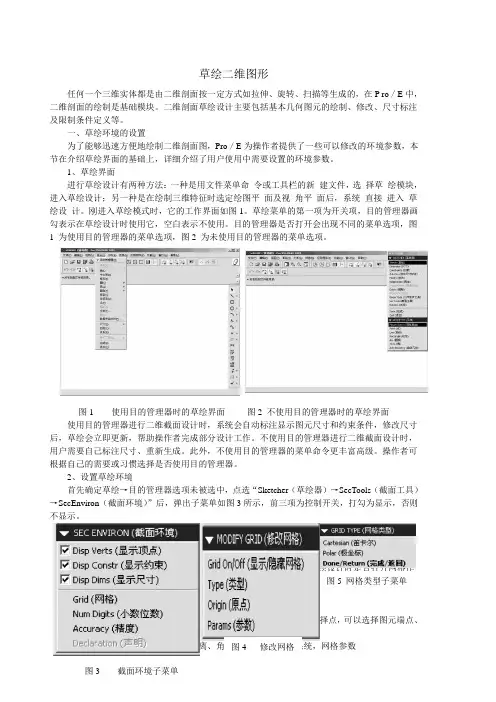
草绘二维图形任何一个三维实体都是由二维剖面按一定方式如拉伸、旋转、扫描等生成的,在P ro /E 中,二维剖面的绘制是基础模块。
二维剖面草绘设计主要包括基本几何图元的绘制、修改、尺寸标注及限制条件定义等。
一、草绘环境的设置为了能够迅速方便地绘制二维剖面图,Pro /E 为操作者提供了一些可以修改的环境参数,本节在介绍草绘界面的基础上,详细介绍了用户使用中需要设置的环境参数。
1、草绘界面进行草绘设计有两种方法:一种是用文件菜单命 令或工具栏的新 建文件,选 择草 绘模块,进入草绘设计;另一种是在绘制三维特征时选定绘图平 面及视 角平 面后,系统 直接 进入 草绘设 计。
刚进入草绘模式时,它的工作界面如图1。
草绘菜单的第一项为开关项,目的管理器画勾表示在草绘设计时使用它,空白表示不使用。
目的管理器是否打开会出现不同的菜单选项,图1 为使用目的管理器的菜单选项,图2 为未使用目的管理器的菜单选项。
图1 使用目的管理器时的草绘界面 图2 不使用目的管理器时的草绘界面使用目的管理器进行二维截面设计时,系统会自动标注显示图元尺寸和约束条件,修改尺寸后,草绘会立即更新,帮助操作者完成部分设计工作。
不使用目的管理器进行二维截面设计时,用户需要自己标注尺寸、重新生成。
此外,不使用目的管理器的菜单命令更丰富高级。
操作者可根据自己的需要或习惯选择是否使用目的管理器。
2、设置草绘环境首先确定草绘→目的管理器选项未被选中,点选“Sketcher (草绘器)→SecTools (截面工具)→SecEnviron (截面环境)”后,弹出子菜单如图3所示,前三项为控制开关,打勾为显示,否则 不显示。
1. 网格设置点选网格后出现修改网格子菜单如图4。
(1) G ridOn /Off (显示/隐藏网格)显示/隐藏网格用于在草绘设计时是否打开网格作为绘图参考。
(2)类型点选网格后出现网格类型子菜单如图5。
网格形式有两种,一种是直角坐标系,一种极坐标。
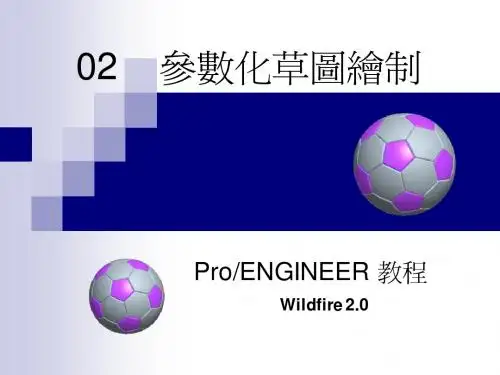


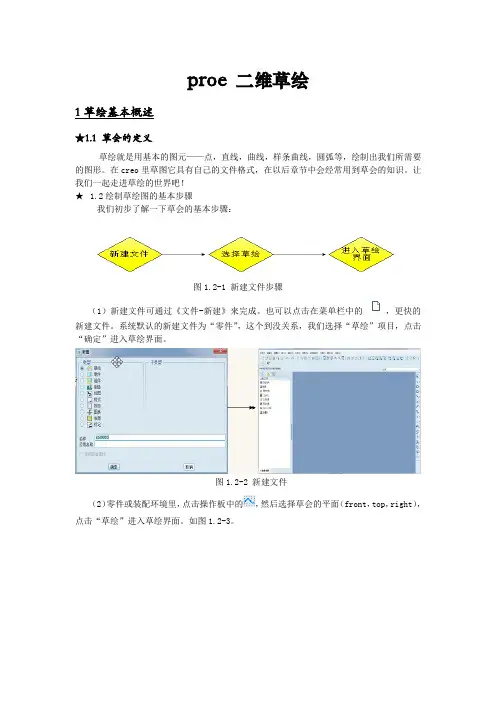
proe 二维草绘1草绘基本概述★1.1 草会的定义草绘就是用基本的图元——点,直线,曲线,样条曲线,圆弧等,绘制出我们所需要的图形。
在creo里草图它具有自己的文件格式,在以后章节中会经常用到草会的知识。
让我们一起走进草绘的世界吧!★ 1.2绘制草绘图的基本步骤我们初步了解一下草会的基本步骤:图1.2-1 新建文件步骤(1)新建文件可通过《文件-新建》来完成。
也可以点击在菜单栏中的,更快的新建文件。
系统默认的新建文件为“零件”,这个到没关系,我们选择“草绘”项目,点击“确定”进入草绘界面。
图1.2-2 新建文件(2)零件或装配环境里,点击操作板中的,然后选择草会的平面(front,top,right),点击“草绘”进入草绘界面。
如图1.2-3。
图1.2-3 放置选项图1.2-4放置选项(3)在特征建立过程中,我们可以点击“放置”,选择需要草绘的平面,进入草绘界面,如图1.2-4。
无论我们选择以上三种方法中的哪一个,都是进入一样的草绘界面。
我们现在要讲的是第一个方法,是我们单独完成一个草绘文件的操作。
1.3草绘工具的介绍图1.3-1 菜单栏图是草绘界面的菜单栏图,在草绘当中我运用到的很少,我不在此一一介绍,在后面的例题讲解时会介绍到。
图1.3-2 工具栏:是基准平面的显示与关闭的选项,在后面的学习当中如果基准面多,操作不方便的话可以关掉基准平面,这样的话界面会变得比较清晰。
:是基准线的显示与关闭,作用如上。
:是基准点的显示与关闭,作用如上。
:是坐标系的显示与关闭,作用如上。
:是注释元素的显示与关闭,作用如上。
:是尺寸的显示与关闭,作用如上。
:是约束的显示与关闭,作用如上。
:是栅格的显示与关闭,作用如上。
:是定点的显示与关闭,作用如上。
:着色封闭环的显示与关闭,作用如上。
:加亮开放端点的显示与关闭,作用如上。
:几何重合的显示与关闭,作用如上。
2.2 基本图形的绘制下面我们开始学习基本图形的绘制与修改。
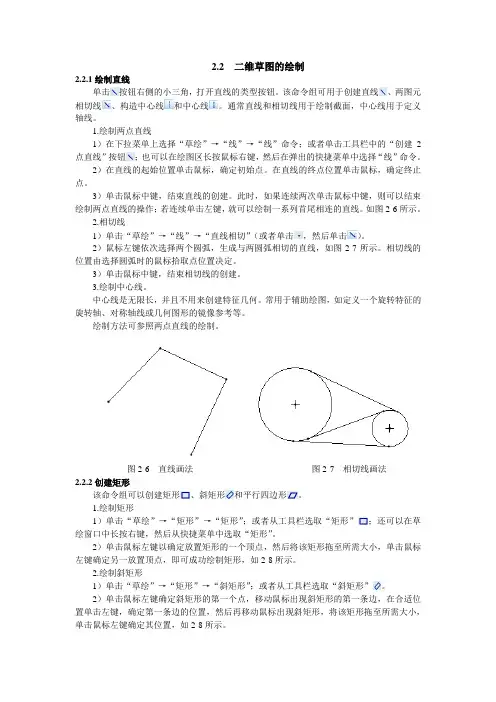
2.2 二维草图的绘制2.2.1绘制直线单击按钮右侧的小三角,打开直线的类型按钮。
该命令组可用于创建直线、两图元相切线、构造中心线和中心线。
通常直线和相切线用于绘制截面,中心线用于定义轴线。
1.绘制两点直线1)在下拉菜单上选择“草绘”→“线”→“线”命令;或者单击工具栏中的“创建2点直线”按钮;也可以在绘图区长按鼠标右键,然后在弹出的快捷菜单中选择“线”命令。
2)在直线的起始位置单击鼠标,确定初始点。
在直线的终点位置单击鼠标,确定终止点。
3)单击鼠标中键,结束直线的创建。
此时,如果连续两次单击鼠标中键,则可以结束绘制两点直线的操作;若连续单击左键,就可以绘制一系列首尾相连的直线。
如图2-6所示。
2.相切线1)单击“草绘”→“线”→“直线相切”(或者单击,然后单击)。
2)鼠标左键依次选择两个圆弧,生成与两圆弧相切的直线,如图2-7所示。
相切线的位置由选择圆弧时的鼠标拾取点位置决定。
3)单击鼠标中键,结束相切线的创建。
3.绘制中心线。
中心线是无限长,并且不用来创建特征几何。
常用于辅助绘图,如定义一个旋转特征的旋转轴、对称轴线或几何图形的镜像参考等。
绘制方法可参照两点直线的绘制。
图2-6 直线画法图2-7 相切线画法2.2.2创建矩形该命令组可以创建矩形、斜矩形和平行四边形。
1.绘制矩形1)单击“草绘”→“矩形”→“矩形”;或者从工具栏选取“矩形”;还可以在草绘窗口中长按右键,然后从快捷菜单中选取“矩形”。
2)单击鼠标左键以确定放置矩形的一个顶点,然后将该矩形拖至所需大小,单击鼠标左键确定另一放置顶点,即可成功绘制矩形,如2-8所示。
2.绘制斜矩形1)单击“草绘”→“矩形”→“斜矩形”;或者从工具栏选取“斜矩形”。
2)单击鼠标左键确定斜矩形的第一个点,移动鼠标出现斜矩形的第一条边,在合适位置单击左键,确定第一条边的位置,然后再移动鼠标出现斜矩形,将该矩形拖至所需大小,单击鼠标左键确定其位置,如2-8所示。
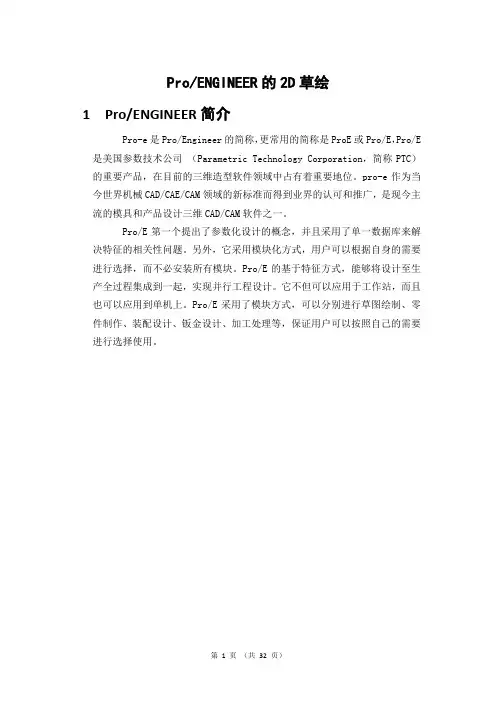
Pro/ENGINEER的2D草绘1 Pro/ENGINEER简介Pro-e是Pro/Engineer的简称,更常用的简称是ProE或Pro/E,Pro/E 是美国参数技术公司(Parametric Technology Corporation,简称PTC)的重要产品,在目前的三维造型软件领域中占有着重要地位。
pro-e作为当今世界机械CAD/CAE/CAM领域的新标准而得到业界的认可和推广,是现今主流的模具和产品设计三维CAD/CAM软件之一。
Pro/E第一个提出了参数化设计的概念,并且采用了单一数据库来解决特征的相关性问题。
另外,它采用模块化方式,用户可以根据自身的需要进行选择,而不必安装所有模块。
Pro/E的基于特征方式,能够将设计至生产全过程集成到一起,实现并行工程设计。
它不但可以应用于工作站,而且也可以应用到单机上。
Pro/E采用了模块方式,可以分别进行草图绘制、零件制作、装配设计、钣金设计、加工处理等,保证用户可以按照自己的需要进行选择使用。
2 Pro/E 5.0中文版的操作界面和文件操作2.1、Pro/E 5.0中文版的操作界面Pro/ENGINEER Wildfire 5.0工作界面主要由标题栏、菜单栏、导航栏、工具栏、绘图区、信息栏和过滤器等组成。
标题栏:位于主界面的顶部,用于显示当前正在运行的Pro/ENGINEER Wildfire 5.0应用程序名称和打开的文件名等信息。
菜单栏:位于标题栏的下方默认共有10个菜单项,包括“文件”、“编辑”、“视图”、“插入”、“分析”、“信息”、“应用程序”、“工具”、“窗口”和“帮助”等。
单击菜单项将打开对应的下拉菜单,下拉菜单对应Pro/ENGINEER的操作命令。
但调用不同的模块,菜单栏的内容会有所不同。
工具栏:是Pro/ENGINEER为用户提供的又一种调用命令的方式。
单击工具栏图标按钮,即可执行该图标按钮对应的Pro/ENGINEER命令。
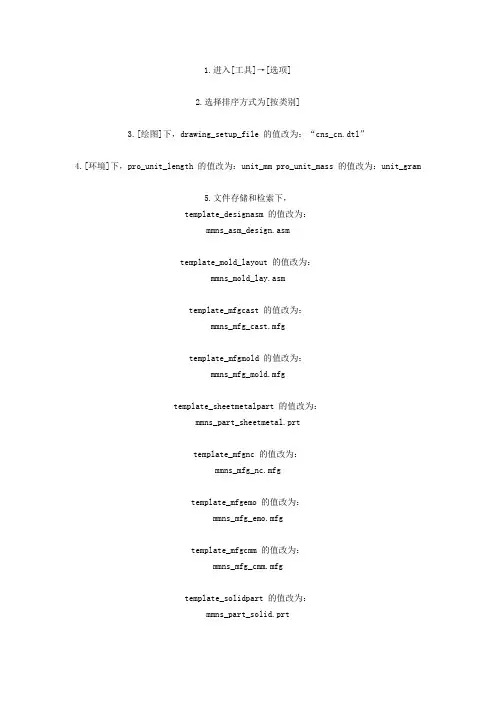
1.进入[工具]→[选项]2.选择排序方式为[按类别]3.[绘图]下,drawing_setup_file 的值改为:“cns_cn.dtl”4.[环境]下,pro_unit_length 的值改为:unit_mm pro_unit_mass 的值改为:unit_gram5.文件存储和检索下,template_designasm 的值改为:mmns_asm_design.asmtemplate_mold_layout 的值改为:mmns_mold_lay.asmtemplate_mfgcast 的值改为:mmns_mfg_cast.mfgtemplate_mfgmold 的值改为:mmns_mfg_mold.mfgtemplate_sheetmetalpart 的值改为:mmns_part_sheetmetal.prttemplate_mfgnc 的值改为:mmns_mfg_nc.mfgtemplate_mfgemo 的值改为:mmns_mfg_emo.mfgtemplate_mfgcmm 的值改为:mmns_mfg_cmm.mfgtemplate_solidpart 的值改为:mmns_part_solid.prt6.然后另存为:config.pro7.将此config.pro复制到PROE\text目录下,再重起PROE,此设置即可自动加载。
[本帖最后由野火于 2007-11-30 18:09 编辑]proe野火版快捷命令及文件配置2008-01-09 16:45proe野火版快捷命令及文件配置2007年11月24日星期六 23:31先来一些默认的快捷键吧:CTRL+O打开文件CTRL+N新建文件CTRL+S保持文件CTRL+P打印文件delete 删除特征CTRL+F查找CTRL+D 回到缺省的视图模式。
CTRL+R屏幕刷新CTRL+A窗口激活CTRL+T ,草绘时尺寸加强CTRL+G,草绘时切换结构CTRL+Z后退CTRL+R前进CTRL+ALT+a,草绘时全选shift+右键约束锁定tan 约束切换2001的用户转到野火要过的几关1.链和曲面的选取2.各个命令的位置3.各个命令的新的功能4.新的鼠标操作一般快的话3天可以习惯,慢的话要半个月吧,当然要有人指点用proe做逆向的体会逆向其实就是用测的点做参照,将事物还原的方法,要用正向的设计思路去揣摩原件设计者的思路,我一般将三坐标测的点用刀具扫描的方法(用高密度的选项)成曲线,再用两投影的方法或是在造型下调好特征线,作线时打开曲率梳,放大100倍!看看曲率变化大的可以用倒圆角的地方就用两条多义线,平坦的或是有趋势比较明显的建议多用混成扫描,做的面比较好!每次启动PRO/E就打开默认浏览器连接到网络,真的很烦,在野火配置文件中设置:web_browser_homepage :BLANK 就可以将野火启动时不连接网络,哈哈。
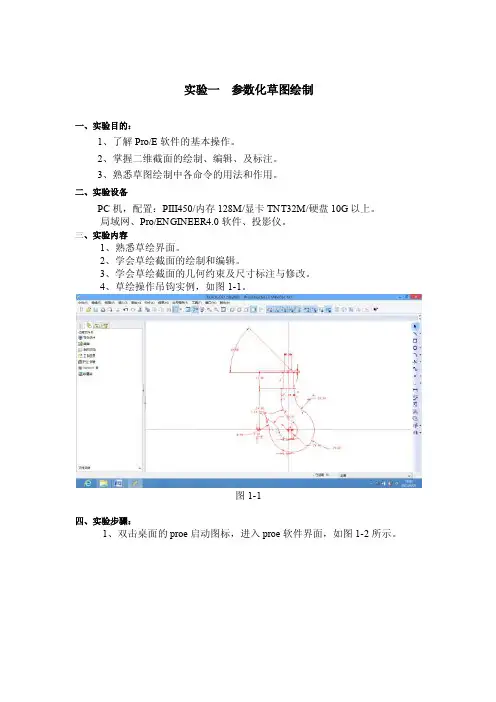
实验一参数化草图绘制一、实验目的:1、了解Pro/E软件的基本操作。
2、掌握二维截面的绘制、编辑、及标注。
3、熟悉草图绘制中各命令的用法和作用。
二、实验设备PC机,配置:PIII450/内存128M/显卡TNT32M/硬盘10G以上。
局域网、Pro/ENGINEER4.0软件、投影仪。
三、实验内容1、熟悉草绘界面。
2、学会草绘截面的绘制和编辑。
3、学会草绘截面的几何约束及尺寸标注与修改。
4、草绘操作吊钩实例,如图1-1。
图1-1四、实验步骤:1、双击桌面的proe启动图标,进入proe软件界面,如图1-2所示。
图1-22、单击“文件”下拉菜单选“新建”按钮,弹出新建对话框,如图1-3所示。
图1-3在类型下选择“草绘”,在“名称”栏中输入“diaogou”,单击确定,进入草绘界面,如图1-4所示。
图1-43、单击“草绘”工具栏中的按钮,绘制两条中心线,单击“草绘”工具栏中的按钮,绘制两矩形并约束其关于竖直中心线对称。
吊钩柄部倒直角,单击“草绘”工具栏中的按钮,如图1-5所示。
图1-54、单击“草绘”工具栏中的按钮,以两条中心线的交点为圆心,绘制24的圆。
单击草绘工具栏中的按钮,做半径为R29的圆,再单击草绘工具栏中的按钮,约束其圆心在水平中心线上,与上一步圆心相距5个单位。
单击草绘工具栏中的按钮,吊钩柄部矩形分别和两圆倒角R36、R24。
单击草绘工具栏中的按钮,动态修剪面曲线,如图1-6所示。
图1-65、在图形左下侧做直径为48的圆。
单击草绘工具栏中的按钮,约束圆心和水平中心线相距9个单位;单击草绘工具栏中的按钮,约束和中心圆相外切。
任意做直径为28的圆,单击草绘工具栏中的按钮,约束圆心在水平中心线上,如图1-7所示。
图1-76、单击草绘工具栏中的按钮,在直径为28圆的右上位置单击,作为第一个圆角对象;在直径为48圆的右上位置单击,作为第二个圆角对象,单击草绘工具栏中的按钮,动态修剪截面曲线,结果如图1-8所示。
掌握二维草图绘制及其标注和编辑,并通过综合实 掌握二维草图绘制及其标注和编辑 并通过综合实 例进行训练草绘工作环境 基本几何图元绘制 编辑几何图元 高级几何图元绘制 几何约束 几何图元尺寸标注 综合实例(上机)进入草绘模式建立草绘文件:新建草绘文件,进入草绘界面。
在此模式下 只能进行二维截面的绘制,并存为扩展名为.sec的文件,以供 只能进行二维截面的绘制 并存为扩展名为 sec的文件 以供 其后的实体或曲面模型设计时取用 运用【草绘】按钮定义内部草绘:在零件设计模块的零件设 计界面单击【草绘】按钮 ,进入草绘界面 操控板定义内部草绘:在特征建模过程中,单击操控板中【 参照】按钮,出现【参照】界面,然后单击【定义…】按钮 ,定义内部草绘草绘对话框草绘平面:绘制草图的平面,可以在绘图区或模型树中选取 草绘方向:包括草绘视图方向、参照及方向 草绘方向 包括草绘视图方向 参照及方向【草绘视图方向】是用户观察草图绘制平面的方向,单击【反 向】按钮,用户观察方向颠倒 向】按钮 用户观察方向颠倒 【参照】与【方向】共同设定草图绘制平面的摆放,草绘【参 照】是确定草图位置和尺寸标准的依据【草绘器】工具条切换尺寸显示开/关 切换约束显示开/关 切换栅格显示开/关 切换剖面顶点显示开/关【目的管理器】工具按钮术语图元 参照图元 尺寸 (Dimension) 约束 (Constraint) 参数 关系 弱尺寸或约束 强尺寸或约束 冲突定义截面几何的任何元素(如直线、圆弧、圆、样条、圆锥、点或坐标系)。
当草绘、分割或求交截面几何,或者参照截面外的几何时,可创建图元。
当参照截面外的几何时,在 3D 草绘器中创建的截面图元。
参照的几何(例如,零件边)对“草绘 器”为“已知”。
例如,对零件边创建一个尺寸时,也就在截面中创建了一个参照图元,该截面是 为“ 知 例如 对零件边创建 个 寸时 也就在截 中创建 个参 该截 是 这条零件边在草绘平面上的投影。